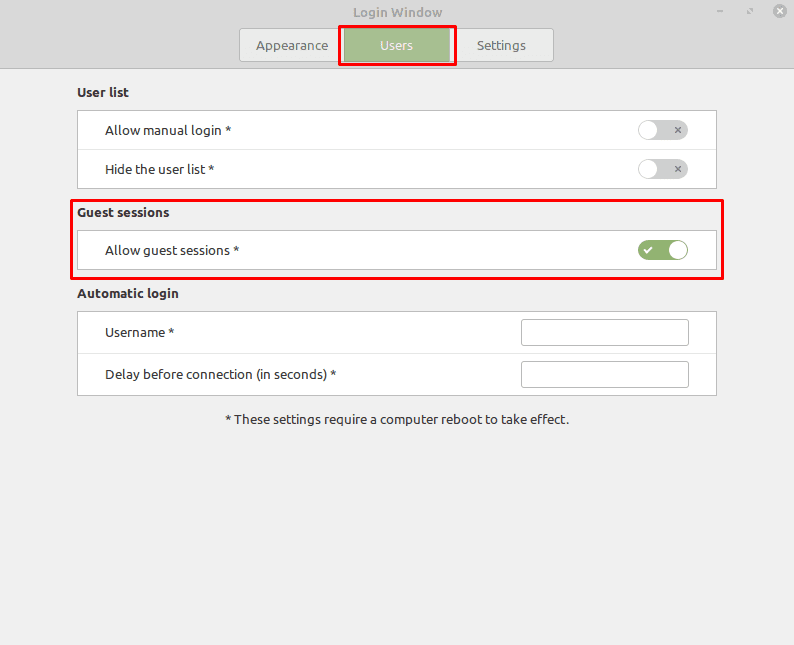في معظم الأحيان ، سيفعل الأشخاص الذين يستخدمون جهاز الكمبيوتر الخاص بك ذلك عدة مرات ، وبالتالي فإن إنشاء حساب لهم يعد استخدامًا معقولاً للوقت. يمنحك إنشاء حساب للمستخدم دليل المستخدم وكلمة المرور الخاصين به ويسمح لك بالتهيئة إذا كان بإمكانهم تشغيل أوامر إدارية أم لا.
إذا كان لديك الكثير من الأشخاص يصلون إلى جهاز الكمبيوتر الخاص بك ، فيمكنك اختيار إنشاء حساب مشترك إما بكلمة مرور معروفة أو بدون كلمة مرور على الإطلاق. البديل الآخر على Linux Mint هو السماح بجلسات الضيف. يُسمح لجلسة الضيف بالوصول إلى الكمبيوتر ولكن لها أذونات مقيدة أكثر من الحساب المشترك.
بادئ ذي بدء ، لا يمكن لجلسة الضيف قراءة الدليل الرئيسي لأي مستخدم آخر. افتراضيًا ، يمكن لحسابات المستخدمين العادية قراءة الملفات الموجودة في أي دليل رئيسي لمستخدم آخر ولكن يتعذر عليهم تعديلها أو إضافة ملفات جديدة بخلاف الدليل الرئيسي الخاص بهم. لا يمكن لجلسة الضيف قراءة الدليل الرئيسي للمستخدمين الآخرين حتى يمنحك الخصوصية. ثانيًا ، لا يمكن لجلسات الضيف تخزين البيانات بشكل دائم على محرك الأقراص الثابتة ، مما يعني أنه لا داعي للقلق بشأن تنزيل كميات كبيرة من البيانات وملء مساحة التخزين لديك.
تم تصميم جلسات الضيف للسيناريوهات التي يحتاج فيها المستخدم إلى الوصول إلى الإنترنت من خلال جهاز كمبيوتر أو يحتاج إلى تحرير مستند على وسائط قابلة للإزالة. إنها تعمل بشكل جيد لهذا النوع من الاستخدام وتحافظ على خصوصية بياناتك الشخصية على الكمبيوتر.
لتمكين القدرة على استخدام جلسة الضيف ، اضغط على المفتاح Super ، ثم اكتب "Login Window" واضغط على enter.
نصيحة: المفتاح "Super" هو الاسم الذي تستخدمه العديد من توزيعات Linux للإشارة إلى مفتاح Windows أو مفتاح "Command" من Apple ، مع تجنب أي مخاطر تتعلق بالعلامات التجارية.
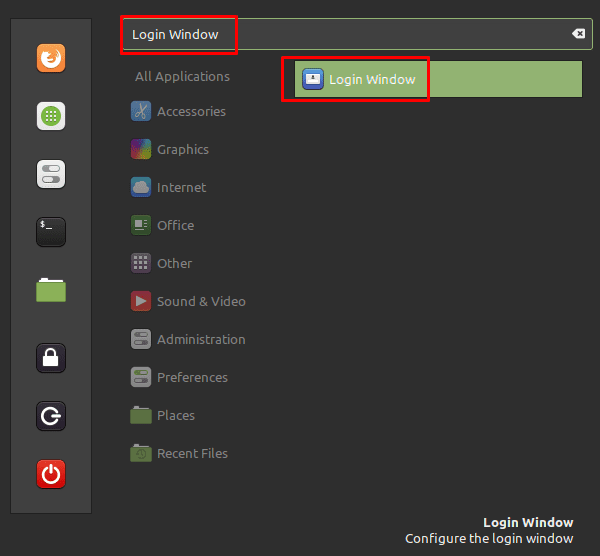
بمجرد الدخول إلى إعدادات نافذة تسجيل الدخول ، قم بالتبديل إلى علامة التبويب "المستخدمون" وانقر فوق شريط التمرير "السماح بجلسات الضيف" إلى وضع "تشغيل". لكي يدخل الإعداد حيز التنفيذ ، سيتعين عليك إعادة تشغيل جهاز الكمبيوتر الخاص بك. بمجرد القيام بذلك ، ستتمكن من تحديد "جلسة الضيف" في شاشة اختيار الحساب.